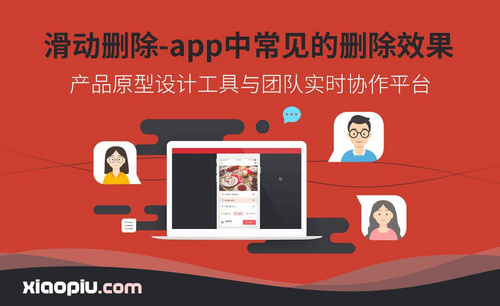PPT删除背景
PPT在我们的生活、工作和学习中发挥的作用越来越强大,一个优美的PPT能帮助我们达到事半功倍的效果,也给别人留下了一个好印象。关于PPT制作的技巧有很多,需要静下心来去研究。本文小编主要为大家讲述很多朋友都比较关心的PPT删除背景的问题。
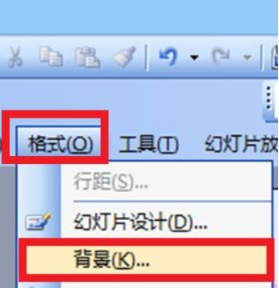
PPT删除背景怎么操作?
PPT在我们的生活、工作和学习中发挥的作用越来越强大,一个优美的PPT能帮助我们达到事半功倍的效果,也给别人留下了一个好印象。关于PPT制作的技巧有很多,需要静下心来去研究。本文小编主要为大家讲述很多朋友都比较关心的PPT删除背景的问题。
方法一:利用格式工具删除。
1、打开要删除背景的ppt,点击上方工具栏中的“格式——背景”。
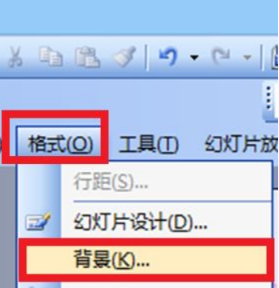
2、在背景选项卡里,先在“忽略母版背景图形”前打勾,然后点击其上方的小箭头。
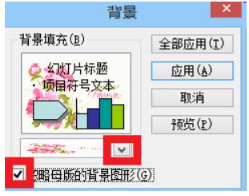
3、在弹出的色卡中选择白色,然后,点击全部应用。ppt背景图片就清除掉了,如下图所示。
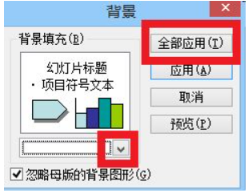
方法二:在幻灯片母版中删除。
1、打开ppt,点击“视图——母版——幻灯片母版”。
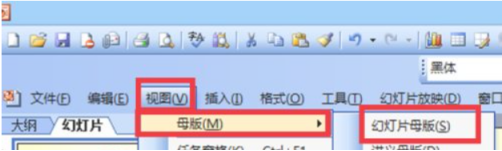
2、在母版视图下,选中图片,按下Backspace,删除图片,ppt背景图片就消失了,变成了空白ppt。

ppt是一种演示文稿图形程序,主要是制作演示文稿。近年来ppt的应用越来越广泛,个人述职、年终总结、自我介绍以及培训课件都会用到ppt,所以作为合格的办公人员学会对ppt的使用还是很重要的。此外,其作为一款幻灯片制作软件,功能非常的强大,而且还可以简单的对图片进行处理。
对PPT的了解越多越能发现它的魅力所在,本文小编为大家科普的删除PPT背景的操作希望能够帮助到大家尤其是新手朋友。快跟着步骤一步一步操作起来吧,还有疑问欢迎和小编沟通。
本篇文章使用以下硬件型号:联想小新Air15;系统版本:win10;软件版本:Microsoft PowerPoint2010。
PPT删除背景怎么操作
PPT作为一款幻灯片制作软件,功能非常的强大,而且还可以简单的对图片进行处理。有时我们电脑上没有安装ps或者不会用ps修改图片背景等操作,而我们ppt报告上又必须用到这张图片,可以用PPT简单的删除图片背景,下面小编就给大家讲解下PPT删除背景的操作方法。
1、打开一个空白PPT,点击“插入”选项卡下的“图片”。
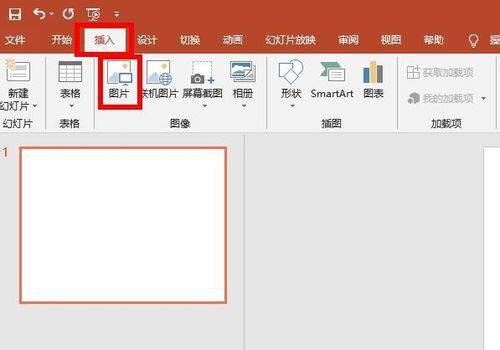
2、在电脑中找到你要插入的图片,点击”打开“。选中图片,在最上面的菜单栏会出现”图片工具 格式“选项卡,点击左侧的”删除背景“按钮。(如果我们在PPT的功能栏目中没有看到【图片工具】的话,点击一下添加进去的图片就可以看到了。)

3、这时,图片的背景基本变成紫色,紫色的就是将会删除的部分。根据需要用图片周围的控制点调整图片的大小,以确保我们所需要的内容不会被删除。
当我们要保留区域的时候,可以先点击【标记要保留的区域】,然后就手动的用鼠标涂画出保留区域,删除区域也是一样的,点击【标记要删除的区域】进行选择即可。
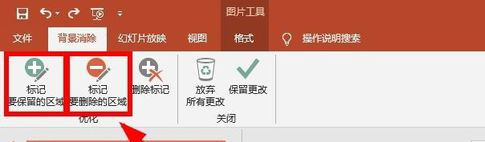
4、最后点击“保留更改”即可。
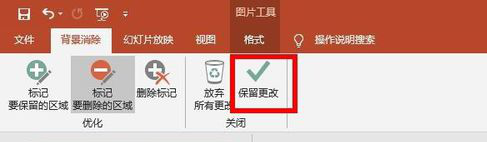
以上就是PPT删除背景的操作方法,可能许多新手朋友都不知道PPT有这个功能,所以还不清楚操作步骤的可以来学习下,这样下次使用时就可以很轻易的去操作了。
本篇文章使用以下硬件型号:联想小新Air15;系统版本:win10;软件版本:PPT2010。